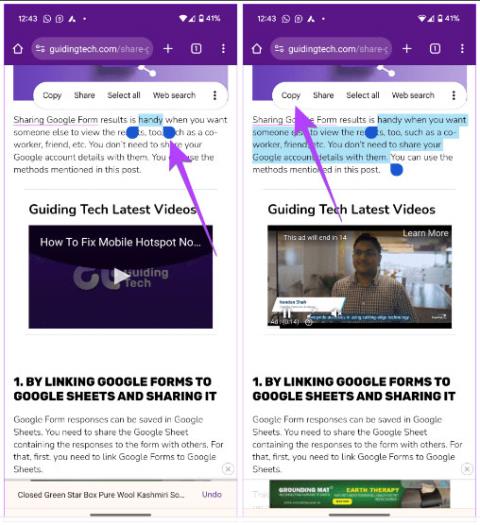A legtöbben tudjuk, hogyan kell szöveget másolni és beilleszteni a számítógépre. De amikor az Android telefonokról van szó, a dolgok bonyolulttá válnak, mivel nincsenek parancsikonok vagy jobb egérgombos menük. De ne aggódj! Szöveg másolása és beillesztése Android telefonokon is nagyon egyszerű.
Másolhat és beilleszthet szöveges üzeneteket, linkeket vagy bármilyen más szöveget Androidon . Sőt, Android telefonokon is másolhat nem kiválasztható szöveget. Itt van, hogyan.
1. Szöveg másolása a böngészőkben és más Android-alkalmazásokban
Szöveg másolásához androidos telefonjára jelölje ki a szöveget, válassza a menü Másolás parancsát, és a Beillesztés gombbal illessze be kedvenc alkalmazásába. Az alábbiakban részletes lépéseket olvashat a szöveg másolásához a böngészőkből, csevegőalkalmazásokból stb.
1. lépés: Nyomja meg és tartsa lenyomva a másolni kívánt szöveg első szavát a kijelöléséhez.
2. lépés: Két kiválasztási buborék ikon jelenik meg. Húzza ezt a buborékot a szöveg kiválasztásához. A kiválasztott szöveg kiemelve jelenik meg. Ezután kattintson a Másolás elemre a megjelenő menüben. A másolt szöveg a telefon vágólapjára kerül.

Szöveg másolása Android böngészőben
Samsung Galaxy telefonokon a Másolás helyett megjelenő menüben szótár és egyéb tartalom jelenhet meg . Kattintson a hárompontos ikonra, majd válassza a Másolás lehetőséget. Az oldalon megjelenő összes szöveg másolásához kattintson az Összes kijelölése lehetőségre , majd válassza a Másolás lehetőséget .

Samsung szövegmásolás menü
3. lépés: A kijelölt szöveg beillesztéséhez nyissa meg kedvenc alkalmazását, és tartsa az ujját a szövegmezőben. Válassza a Beillesztés lehetőséget a menüből.

Szöveg beillesztése Android
Tipp : Ha a Gboardot használja, a másolt szöveget a billentyűzet felső sávjában fogja látni. A Gboard alkalmazás hasznos információkat, például számokat, címeket és e-mail-azonosítókat is kivon a másolt szövegből. Ezt az információt közvetlenül beillesztheti anélkül, hogy be kellene illesztenie az összes másolt szöveget.
2. Szöveges üzenetek másolása és beillesztése Androidon
A fenti módszerrel nem választhat szöveges üzeneteket Android telefonokon. Kövesse ezeket az utasításokat a szöveges üzenetek Android telefonra másolásához.

Szöveges üzenetek másolása a Google Messages alkalmazásban
1. lépés: A Google Messages alkalmazásban nyissa meg az üzenetbeszélgetést a másolni kívánt szöveggel.
2. lépés: Tartsa lenyomva az üzenet tartalmát, majd kattintson a Másolás ikonra a felső sávban, hogy a teljes üzenetet a telefon vágólapjára másolja.
3. lépés: Nyissa meg bármelyik alkalmazást, nyomja meg hosszan a szövegmezőt. Válassza a Beillesztés lehetőséget a menüből.

Szöveg másolása Android-üzenetekben
Tipp : Érintse meg az Óra ikont, miután kiválasztott egy üzenetet a Google Messages alkalmazásban, hogy emlékeztetőt állítson be a kiválasztott üzenethez.
Sajnos a Google Messages nem teszi lehetővé a szöveges üzenetek egy részének kiválasztását. Ezt manuálisan is megteheti úgy, hogy először kimásolja a teljes üzenetet, majd be kell illesztenie bármely alkalmazásba, például egy jegyzet alkalmazásba. A beillesztés után törölje azt a szöveget, amelyet nem szeretne megtartani. Ezután másolja ki a többit, és illessze be a kívánt helyre.
Tipp : Másolás és beillesztés helyett közvetlenül továbbíthat egy üzenetet bármely Android-telefon Üzenetek alkalmazásában. Ehhez nyomja meg és tartsa lenyomva az üzenetet, majd válassza a Továbbítás lehetőséget . Ha nem látja, koppintson a hárompontos ikonra, majd a Tovább gombra .
Szöveges üzenetek másolása Samsung telefonokra
Ha a Samsung Messages alkalmazást használja a Google Messages helyett, kövesse az alábbi lépéseket az üzenetek másolásához:
1. lépés: Indítsa el a Samsung Messages alkalmazást a telefonján, és nyissa meg a másolni kívánt üzenetet.
2. lépés: Nyomja meg hosszan az üzenetet. Válassza a Szöveg másolása lehetőséget a menüből. A teljes üzenet a vágólapra kerül.

Szöveg másolása a Samsung üzenetekben
Ha egy szöveges üzenet egy részét szeretné másolni, a Szöveg másolása helyett válassza a Szöveg kiválasztása lehetőséget a menüből . Ezután húzza a kék kijelölő buborékot mindkét végéről, hogy tartsa a másolni kívánt részt. A megjelenő menüből válassza a Másolás lehetőséget .

Másolja a Samsung szöveges üzenet egy részét
Tipp : Ha nem látja a Másolás lehetőséget a menüben, koppintson a hárompontos ikonra, majd a Másolás elemre.
3. lépés: Miután a kívánt üzenetet másolta, nyisson meg egy másik üzenetszálat vagy bármely más alkalmazást, ahová be szeretné illeszteni. Ezután nyomja meg és tartsa lenyomva a szövegmezőt, és válassza a Beillesztés lehetőséget a menüből.
3. Másolja ki a hivatkozást
Webhelyhivatkozás másolásához a címsorból olyan böngészőkben, mint a Chrome, a Samsung Internet stb., koppintson a címsorra, majd a Másolás ikonra . Ezzel a hivatkozást a telefon vágólapjára másolja.

Android hivatkozás másolása a címsorból
Más hivatkozások másolásához nyomja meg és tartsa lenyomva a hivatkozást, és válassza a Hivatkozás címének másolása lehetőséget a menüből. Ha másolni szeretné a hivatkozás szövegét, válassza a Hivatkozás szövegének másolása lehetőséget. Ez csak a link szövegét másolja, a tényleges hivatkozást nem.

Link másolása Androidon
4. Szöveg másolása olyan alkalmazásból, amely nem engedélyezi a másolást
Sajnos sok alkalmazás, mint például a YouTube, az Instagram stb., nem teszi lehetővé a szöveg másolását olyan dolgokból, mint a megjegyzések, leírások stb. Hasonlóképpen, még néhány PDF-fájl sem teszi lehetővé a szöveg másolását. Ilyen esetekben képernyőképet kell készítenie, majd a Google Fotók vagy a Google Lens segítségével másolja ki a szöveget a képről.
Kövesse az alábbi lépésenkénti utasításokat a nem kiválasztható szöveg másolásához Android telefonokon:
1. lépés: Nyisson meg egy alkalmazást, amely nem teszi lehetővé szövegmásolást.
2. lépés: Készítsen képernyőképet a szükséges tartalomról.
3. lépés: Nyissa meg az előre telepített Google alkalmazást a telefonján.
4. lépés: Kattintson a Lens ikonra a keresősávon, és válassza ki a képernyőképet.
5. lépés: Nyomja meg és tartsa lenyomva a szöveget a másolni kívánt képernyőképen. Ezután a kijelölő buborék segítségével jelölje ki a kijelölni kívánt szöveget. Végül kattintson a Másolás gombra a menüben.

Szöveg másolása olyan alkalmazásokból, amelyek nem engedélyezik a másolást Androidon
Tipp : Ismerje meg , hogyan használhatja a Google Fotókat szövegek kinyerésére a fényképekből .